В этом уроке вы научитесь создавать свой неповторимый узор или текстуру, которую потом можно будет применить на любом изображении.
1. Прежде всего, хотелось бы отметить тот факт, что в Фотошопе есть огромное количество стандартных форм, например, таких, как представлены ниже.
Все эти фигуры можно найти через инструмент 

2. Создайте собственную форму из имеющегося разнообразия, она может существенно отличаться от этой, так что позвольте себе немного пофантазировать.
Полезный совет: каждую часть узора размещайте на новом слое!
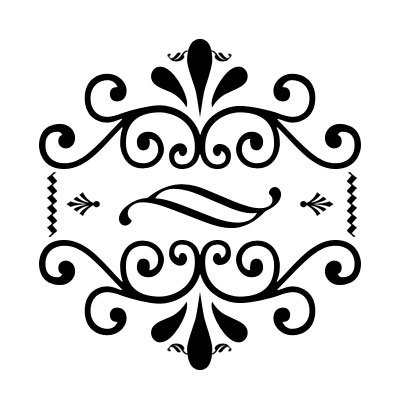
3. После того, как ваше изображение готово, слейте все слои с узорами (Ctrl + E) за исключением белого фонового и уменьшите его с помощью сочетания клавиш Ctrl + T.
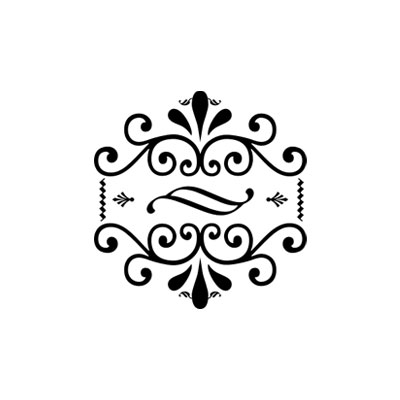
4. Пришло время, чтобы включить сетку (Ctrl +'). Переместите изображение вашей формы в центр экрана.
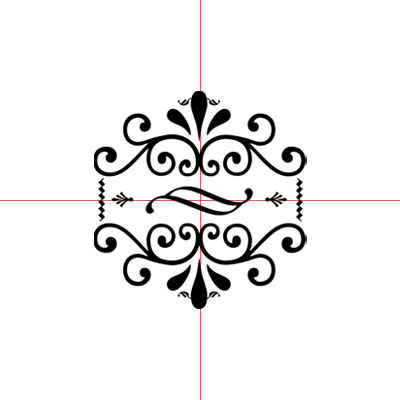
5. Возможно, вам придется редактировать размер сетки, чтобы документ был поделен на 4 части: Edit> Preferences> Guides, grid & slices (Редактировать > Установки > Направляющие, сетка и пластины)
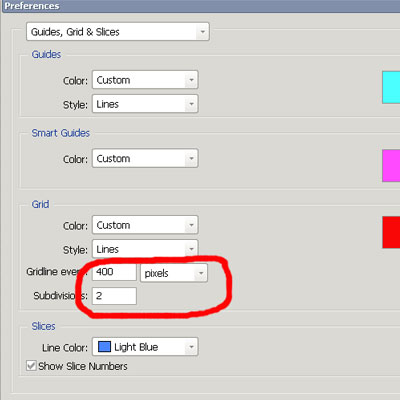
6. Выбираем инструмент  «выделение прямоугольное», рисуем им, с зажатой клавишей Shift (чтобы получился квадрат), квадрат в правом нижнем углу нашего узора (при рисовании выделение привязывается к сетке).
«выделение прямоугольное», рисуем им, с зажатой клавишей Shift (чтобы получился квадрат), квадрат в правом нижнем углу нашего узора (при рисовании выделение привязывается к сетке).
Нажимаем правую кнопку мыши, выбираем Layer via Copy (слой через копирование) и перемещаем полученный слой в верхний левый угол.
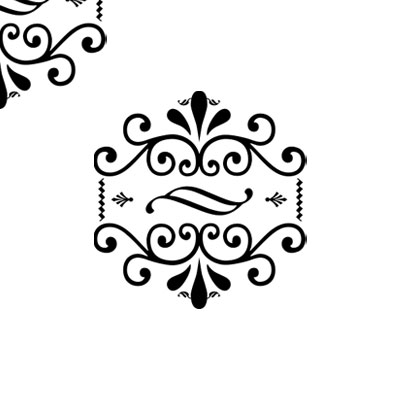
7. Тоже самое проделываем с остальными углами, перенося копии слоев в противоположном направлении.

8. Теперь слейте все слои с уголками, уменьшите получившийся слой и поместите готовое изображение вокруг первоначальной формы.

9. Слейте все слои (за исключением белого фонового), выделите получившийся слой (Ctrl + клик мышкой по иконке слоя). Затем Image>Crop (Изображение>обрезка).

10. Для того, чтобы сохранить это изображение, как образец для дальнейшей работы, Edit > Define pattern (Редактировать>определить узор).
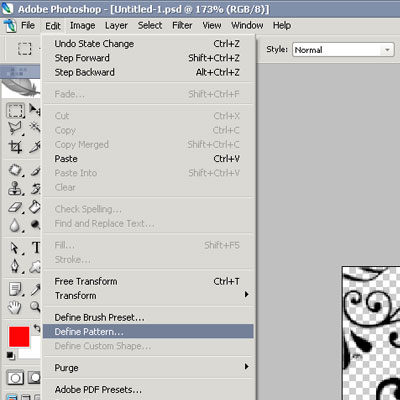
11. Теперь вы сможете использовать это изображение для создания различных фонов, например, таких:


